Πώς να απενεργοποιήσετε την εκκίνηση από USB ή CD στο BIOS Setup

Εκκίνηση ενός ζωντανού CD ή bootable Linux USB είναι ένα από τα παλαιότερα κόλπα στο βιβλίο όταν πρόκειται για την περιποίηση των γονικών ελέγχων. Δείτε πώς να το σταματήσετε.
Τα Windows 10 διαθέτουν ορισμένες ενσωματωμένες λειτουργίες πουβοηθούν τους γονείς να παρακολουθούν και να περιορίζουν το τι έχουν πρόσβαση τα παιδιά τους σε έναν υπολογιστή. Αλλά το πρόβλημα με την ασφάλεια κτιρίου και τα χαρακτηριστικά γονικού ελέγχου στο λειτουργικό σύστημα είναι ότι μπορείτε απλά να τα παρακάμψετε παρακάμπτοντας το ίδιο το λειτουργικό σύστημα. Ίσως να νομίζετε ότι είναι λίγο πολύ προχωρημένο για το παιδί σας, αλλά πιστέψτε με: Έχω δει την ερώτηση που τέθηκε και απάντησε στα κοινωνικά μέσα. (Στην πραγματικότητα, καλύπτουμε την εκκίνηση από Live CD, bootable flash drives των Windows και bootable Linux USB εδώ στο groovyPost.)
Τα Windows 10 και το firmware του UEFI παρουσιάστηκανΑσφαλής εκκίνηση, η οποία προσθέτει ένα άλλο επίπεδο προστασίας. Αλλά και αυτό μπορεί να παρακαμφθεί. Αυτό είναι αν δεν απενεργοποιήσετε την εκκίνηση από οτιδήποτε άλλο εκτός από τον εσωτερικό σκληρό δίσκο σας απευθείας στο BIOS. Είναι ένα ακραίο μέτρο και έχει μερικά πλεονεκτήματα και μειονεκτήματα. Αλλά αν θέλετε να βάλετε έναν υπολογιστή σε ακραία κλειδαριά, εδώ είναι πώς να το κάνετε.
Απενεργοποιήστε την εκκίνηση μέσω USB και την εκκίνηση του CD στο BIOS
Το πρώτο βήμα είναι η πρόσβαση στο BIOS του υπολογιστή σας. Αυτό ποικίλλει σημαντικά από τον κατασκευαστή, αλλά σε γενικές γραμμές, περιλαμβάνει τη σβήσιμο ενός συγκεκριμένου κλειδιού, ενώ η μηχανή σας εκκινεί. Ο Andre έχει ήδη γράψει τον τελικό οδηγό για την πρόσβαση στο βοηθητικό πρόγραμμα ρύθμισης UEFI ή BIOS. Ελέγξτε το, καταλάβετε πώς λειτουργεί στον υπολογιστή σας και συναντήστε εμένα εδώ.
Εντάξει, είσαι; Είναι η οθόνη σας γεμάτη με άσχημο κείμενο και εκφοβιστική τεχνική; Καλός. Ας προχωρήσουμε.
Περιπλανηθείτε στις ρυθμίσεις BIOS μέχρι να βρείτε κάτι σαν BOOT ORD ή BOOT DEVICES. Και πάλι, αυτό θα διαφέρει ανάλογα με το BIOS σας. Ακολουθεί ένα παράδειγμα από την HP του Andre:
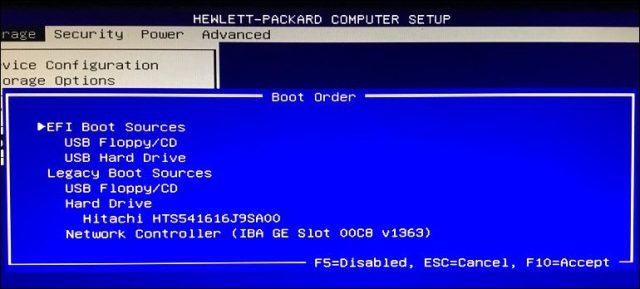
Πηγές εκκίνησης BIOS για φορητούς υπολογιστές HP
Στον φορητό υπολογιστή μου ASUS, έχετε πρόσβαση σε αυτές τις επιλογές από το Μπότα αυτί. Μπορείτε να ορίσετε τις επιλογές εκκίνησης παρακάτω:
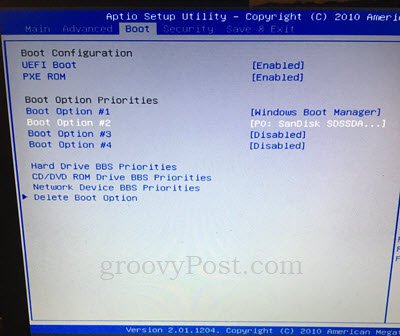
Μπορείτε επίσης να μεταβείτε στις Προτεραιότητες προτεραιότητας BBS των μονάδων δίσκου CD / DVD ROM και στις προτεραιότητες BBS της συσκευής δικτύου και να απενεργοποιήσετε τις επιλογές εκεί. Μόλις το κάνετε αυτό, δεν θα εμφανίζονται ακόμη ως επιλογές ως πια.
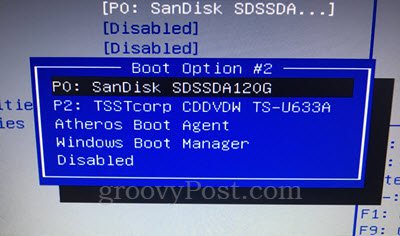
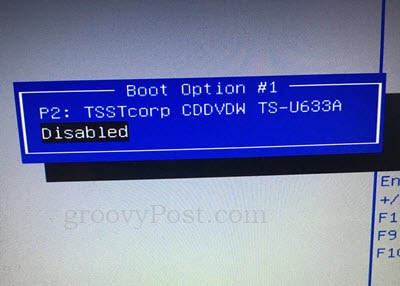
Η οθόνη ρύθμισης του BIOS μπορεί να φαίνεται λίγο διαφορετική ή πολύ διαφορετική. Σε περίπτωση αμφιβολίας, αφήστε μας ένα σχόλιο για το είδος του υπολογιστή που έχετε και θα προσπαθήσουμε να σας βρούμε συγκεκριμένες οδηγίες.
Μόλις απενεργοποιήσετε την εκκίνηση από τη μονάδα USB ή CD, προχωρήστε και σώστε και εξόδου. Για να το δοκιμάσετε, δοκιμάστε να κάνετε εκκίνηση από ένα CD των Windows ή ένα live USB ή CD του Linux.
Προστασία με κωδικό πρόσβασης του BIOS σας
Λοιπόν, τι πρέπει να εμποδίσετε τον επίδοξό σας χάκερ ενός γιου ή κόρης να τραβήξει αυτό το πολύ σεμινάριο και να ανατρέψει αυτό που μόλις κάνατε; Απλή: κωδικός πρόσβασης διαχειριστή BIOS.
Όταν ορίσετε κωδικό πρόσβασης διαχειριστή του BIOS, δεν είναι δυνατή η πραγματοποίηση αλλαγών στη διαμόρφωση του BIOS χωρίς τον κωδικό πρόσβασης.
Τώρα, α μεγάλο λέξη προσοχής: αν ξεχάσετε τον κωδικό σας BIOS, δεν υπάρχει τίποτα που μπορείτε να κάνετε για να το ανακτήσετε. Αν έχετε απενεργοποιήσει την εκκίνηση μέσω USB ή CD και, στη συνέχεια, έχετε καταστραφεί το λειτουργικό σας σύστημα και, στη συνέχεια, έχετε ξεχάσει τον κωδικό πρόσβασης BIOS, δεν υπάρχει σχεδόν τίποτα που μπορείτε να κάνετε για να επαναφέρετε τον υπολογιστή σας. Οι ρυθμίσεις του BIOS αποθηκεύονται στην ίδια τη μητρική πλακέτα, οπότε σκουπίστε εντελώς το σκληρό σας δίσκο δεν θα κάνει τίποτα. Ανάλογα με τον φορητό υπολογιστή σας, ενδέχεται να μπορείτε να επαναφέρετε το BIOS σας μετακινώντας ένα jumper ή αφαιρώντας την μπαταρία CMOS. Αλλά αυτό δεν θα λειτουργήσει σε υπολογιστές.
Έχετε προειδοποιήσει.
Συνήθως, θα βρείτε τις ρυθμίσεις κωδικού πρόσβασης στην καρτέλα Ασφάλεια στη σελίδα εγκατάστασης του BIOS. Ακολουθήστε τις οδηγίες στην οθόνη για να ορίσετε τον κωδικό πρόσβασης. Και μην το ξεχάσετε.
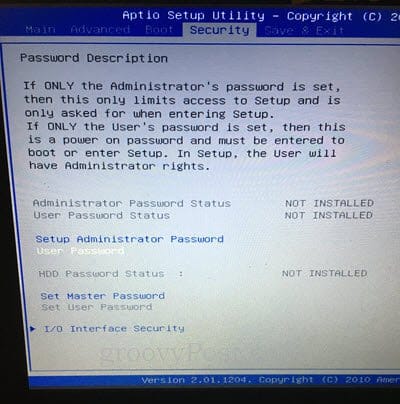
συμπέρασμα
Όπως ήδη ανέφερα, υπάρχουν μερικά πλεονεκτήματα και τα μειονεκτήματα για να παίζετε με το BIOS σας για λόγους ασφαλείας. Από τη μία πλευρά, είναι το μόνο τρόπος για να αποτρέψετε κάποιον από την παραβίαση οποιουδήποτετα λογισμικά που έχετε στη διάθεσή σας εκκινώντας ένα διαφορετικό λειτουργικό σύστημα. Το Secure Boot βοηθά στην αποτροπή της φόρτωσης από μη εξουσιοδοτημένες συσκευές εκκίνησης, αλλά αυτό μπορεί να παρακαμφθεί απενεργοποιώντας την Ασφαλής εκκίνηση στο BIOS. Η προστασία με κωδικό είναι το καλύτερο στοίχημά σας αν θέλετε να κλειδώσετε τα πράγματα σφιχτά.
Ο κίνδυνος είναι ότι ενώ κλειδώνετε τα παιδιά ή τα πιθανάχάκερ έξω, εσείς επίσης κλείδωμα έξω. Αυτό μπορεί να είναι προβληματικό αν χρειαστεί ποτέ να εγκαταστήσετε ξανά τα Windows ή εάν θέλετε να κάνετε διπλή εκκίνηση άλλου λειτουργικού συστήματος. Προχωρήστε με προσοχή προτού αρχίσετε να περιηγείστε στο BIOS σας. Δημιουργήστε αντίγραφα ασφαλείας όλων των δεδομένων σας και σιγουρευτείτε ότι είστε άνετοι με όλες τις αλλαγές που κάνετε και είστε εξοικειωμένοι με το πώς να τις αναιρέσετε, αν χρειαστεί.
Καλή τύχη!
Αισθάνεστε ότι είστε οπλισμένοι με αρκετές γνώσεις για να κλειδώσετε τις συσκευές εκκίνησης στο BIOS; Ρωτήστε τις ερωτήσεις σας και αφήστε τις σκέψεις σας στα σχόλια.










Αφήστε ένα σχόλιο